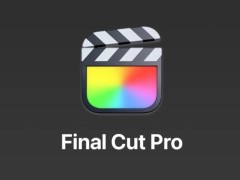苹果手机的拍照功能也越来越强大,但是夜景拍摄时也会因为客观原因造成照片质量不高,那么苹果拍摄夜景时要怎么设置呢?想知道的话就来看看今天的视频吧。
本视频是由苹果xs max手机的ios12版本录制的。首先在待机页面打开设置选项,
往下滑动屏幕找到相机选项,点击进入之后,打开智能HDR功能就可以更好的进行夜景拍摄了。
1、首先点击拍照中的画面重点,对好焦距。
2、长按屏幕,并下滑,降低曝光来增加图片纯净度。
3、此时拍出来的照片虽然噪点少了,亮度却差强人意。不用担心,点击照片右上角编辑。
4、选择图片下方右二的小太阳标志,勾选光效-亮度,将画面亮度调高。
比起日间拍照,大家都觉得手机的夜拍要再难拍一点。
成像的光环境复杂,手机的硬件在弱光环境下表现也不太好,再加上没有做好稳定、操控限制等一系列因素影响,手机夜间似乎就成了一个让大家纠结的点。
但现在的手机已经进化不少,不管是传感器、镜头还是机内算法都有了很大的进步,直接用自带相机拍出的效果其实已经可以了。
比起机器的进步,很多时候夜景拍不好是因为操作的问题。
在这方面,Android 用户或许更大的优势。原因很简单,现在大部分的 Android 手机的自带相机都附带可调参数的专业模式,这样在夜间拍摄时就能操控更多的东西,不管是玩法还是拍摄的出片率也会更高。
相比下,iOS 自带的相机还是一如既往地「简单」。不要说调快门和 iOS,就算想呼出个九宫格分割线来辅助构图,iOS 的原生相机也需要进入机器「设置」页面去调整。化简太多,这个才是它最尴尬的地方。
那本期有用功就针对 iOS 相机,跟大家分享一下如何用原生相机也可能拍好夜间照片。
懒人目录
你需要准备的东西
先稳定,再拍摄
「简单」和「折腾」之间的天秤
你需要准备的东西
1. 软件部分
对于只用 iPhone 自带相机的用户,前期需要准备的东西真的没有太多,尤其是在软件上的准备。
原因很简单,iOS 自带相机提供的功能确实也不多,用户需要做的只是把取景辅助用的分割线模式打开就可以了。要先进入「设置」里面的「相机」,然后打开网格设置,才能够在相机中显示网格辅助构图。操作不算难,就是比较迂回而已。要是这个功能能够放到相机界面上,会更加方便。
相机应用设置到这里就差不对了,只要你知道 iOS 相机支持「长按锁定对焦」和「左侧时钟按钮能打开自拍倒计时」这两个功能的操作方式,基本上都没有为太大问题。
毕竟 iOS 相机不支持「专业模式」,用户即便是要夜拍也不需要和不可以手动调整参数。你只需要在手机稳定的状态下按下快门,其实就能满足需求了。
那下一步,我们来讲讲如何稳定的部分。
2. 辅佐配件部分
鉴于这次是分享 iPhone 夜间拍摄的方案,所以附加的这些东西基本上都是为了稳定用的,那些什么广角、长焦附加镜头就不会算在这里了。毕竟那些东西对于拍摄来说不是必要的,手机在夜间环境下拍摄,稳定才是第一要素。
在这里,我先说说这次附加的稳定设备。有一些在上次 Camera+ 2 的体验中已经出现过了,但有些朋友还是不太清楚,那这次我就给个完整的清单吧:
栏杆固定工具:带 3/8 和 1/4 螺丝的夹子
三脚架:Marsace MT-01 / MT-05
手机固定夹子:Marsace MPC-01
备用工具:手机用的 ND 滤镜
感觉上,这里已经一大堆的东西了。但其实,要是你只是一个人拍夜景的话,只需要选其中的几个就可以了。
因为,绝大部分的桥、路边等常见的拍摄地方都会有栏杆或者石墩,这些都是可以用来固定的地方。所以要是只应付手机拍照的固定,像 Marsace A15i 这种能够到 1.5m 的三脚架是不需要的,用起来也不方便移动。
▲ 基于「方便」这个原则,我们还是不建议用大架子
再加上,手机拍照主导的还是方便,所以我们还是不提倡用 A15i 这种体积稍大一点的三脚架。不过你到时可以把它的中轴拆下来,当延长的工具来用。
对应栏杆的话,我一般使用夹子去固定手机。夹子上一般不会配上云台,所以我一般都会直接把 MT-01 或 MT-05 上的云台拆下来,再连接手机夹子使用。
像 MT-01 这种「桌面架」主要是为了应付路边石桩,像广州珠江边的石扶手都比较粗,一般的夹子和吸盘都不好夹,也就只能在方形石墩上用高度较低桌面架会更好,移动起来也会比落地架要方便。
当然,有些桌面用的三脚架也附上了捆绑带,方便用户把脚架绑在圆柱形栏杆扶手上面。但要把脚架绑起来还是需要一些经验,所以不太熟悉或者嫌麻烦的用户,还是用夹子更靠谱。
还有就是这次没有提到的「八爪鱼」型三脚架,这种大概也能够替代「夹子+桌面架」的组合。但市面上充斥着太多假货,各位在选用八爪鱼三脚架的时候就要注意了。
虽说「手机+手机夹子」也远没有一台相机重,但因为是要夹在桥上、江边这种比较危险且很难「回收」的地方,所以还是挑个稳重一点会比较好。
先稳定,再拍摄
虽然说要戴那么多工具,但事实上手机夜间拍照的场景和日间拍照也没有多大的区别。
有最常见的街拍和大广角风景照,也会有用到「人像模式」做一些特殊效果的拍摄。此外,拍车流形成的光轨效果也是夜间拍照最常见的玩法。这次我们就这四种模式做分享,谈谈这些方式怎样才能拍出好看的照片:
1. 弱光街拍
普通街拍的话,其实也没有太多可以说的。构图、拍摄方式基本是跟日间一样的,只要懂得如何躲开夜晚的灯光影响就可以了。
另外需要强调的是,夜间拍照最重要的一点就是稳定,因为夜晚的光基本不会跟白天一样充足,相机需要的曝光时间也会比日间要长一些。这样的话,你拍照的时候就需要多花点功夫在稳定相机上,拍的时候拿稳一点就可以了。
▲ 由 iPhone 5c 拍摄, VSCOcam 调色
在公车这种颠簸比较明显的地方,要是碰上弱光环境的话,快门时间会被进一步拉长。虽然现在的手机有光学防抖结构,但这个还是不能给你多放心的稳定。所以,这个时候找一个稳定的依靠位,再在稳定的时候拍照会更靠谱。
夜间在街上的时候,还能够利用「人像模式」做出虚化效果,搭配街灯模拟出来的光斑光晕,效果其实也不错的。
▲ 人像模式拍摄,拍摄的时候需要拍摄距离和透视效果
但需要注意一点,iPhone 的是「长焦头」一个等效出来的 56mm 视觉,它物理焦段还是很短的,这个时候做出来的虚化模拟配合画面透视,可能会比较怪。但 iOS 自带相机没有虚化模拟调节的功能,这只能靠人控制拍摄距离和后期裁剪,让画面变得更自然。
当然,这个只不过是一个模拟出来的大光圈照片,实际光圈是没有变化的,进光量也是一样。这样的情况下,拍照还是要保持稳定。
2. 夜间风景
对,在夜间或者弱光环境下拍照,稳定永远都是第一重点。也是基于这个原因,我才在开头花了那么大的边幅去谈固定设备。
但在街拍的环境,这个固定设备没有太多作用。真正能让固定设备发光发热的地方,其实拍风景的时候。
要是想拍桥景这种取景范围较大的照片时,拍摄者需要先根据自己的构图需求来选择固定点。虽然固定结构是有一定活动空间去调整,但毕竟是一个固定在墙边、栏杆上的结构,活动起来有一定的限制性。
还有一点就是,如果固定的地方贴近马路,拍摄者还需要注意固定工具对车流的影响。要是像我这种用到加长型快装板的,就尽量不要把结构伸到马路上,不然就很危险了。
用构图决定固定选点的时候,可以先相机取景去看看。要是对构图不太敏感的用户,可以把自带相机的取景辅助框线打开,这样的话构图会更加方便一点。
构图选择好之后就可以直接拍摄了,但为了避免点按快门产生的震动对照片有影响,在这个时候可以打开「自拍倒计时」,把它设定在三秒其实就足够了。
要是刚好拍的是一个需要抓拍的场景,也可以用手机的连拍去抓取。这个时候跟普通拍摄不一样,尽可能不要用实体按键去操作,用屏幕上的快门按钮会更好。毕竟不论是取代传统「快门线」的「自拍倒计时」,还是连拍,主要都是为了降低操控产生的震动对拍摄的影响,最后还是为了拍摄稳定。
另外还有一点就是,iOS 自带相机用的基本都是联动对焦的点测光模式。要是在拍摄时选中的对焦点是一个较暗的点,那整体曝光就会被拉高。
这个时候,需要在对焦之后长按锁定曝光和对焦,然后再按照现场环境做曝光调节。更多的时候,拍摄者都需要压低曝光,以减少灯位高光过曝对画面带来的影响。
3. 车流光轨
除了夜间风景拍摄,夜晚还能够玩的一种拍摄就是光轨。
但因为 iOS 自带相机不能够自行调节快门时间,所以要像相机或者其他 app 那样拍摄人的光纤涂鸦应该就不行的,但要拍车流,让它们出一点光绘效果其实也可以。
方法也是刚刚一样,把手机按照固定马路边缘的栏杆,或者固定在人行天桥的边缘上。这里真的要注意安全,固定拍摄结构不能影响行车,固定设备在使用前一定要检查好。
这些都做好之后,就可以把手机装上去拍摄了。但因为 iOS 的自带相机不能自行调快门时间,所以我们要用一些特殊的方法把快门速度降下来,这里用的就是 ND 滤镜。
现在有一些类似手机外置镜头的手机 ND 滤镜,如 NiSi 之前出的 P1 Kit,就是一个可以固定在手机上的 ND 滤镜。装上之后,能够降低快门速度,要是在夜间、弱光环境下,确实能够拍一些光轨的效果。
▲ 摄影师手持一个大尺寸 ND 滤镜,其实也不算是罕见的事。图片来自:DRTV
要是没有手机用的 ND 滤镜,用相机的也可以。拍摄者只需要把滤镜「手持」在相机镜头前面,等拍摄结束就可以。当然在拍摄的时候要保持固定距离,不要触碰到手机,这个情况还是开启「自拍倒计时」会比较好。
需要在苹果手机拍照的功能上选择夜景拍摄。